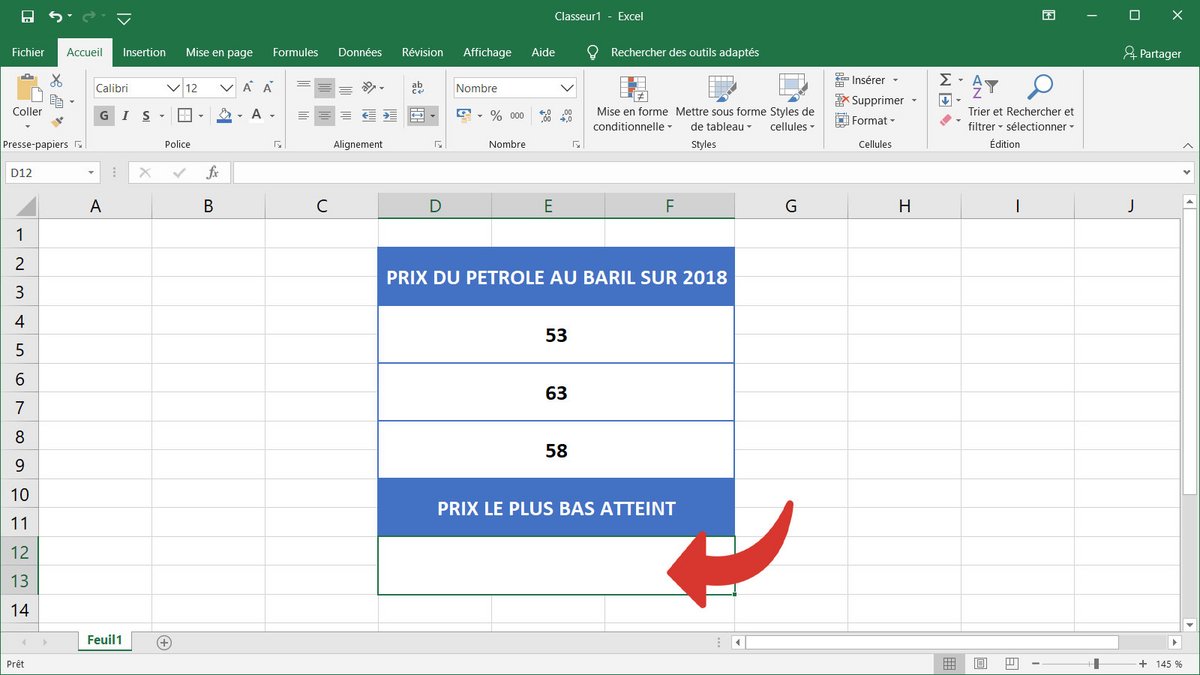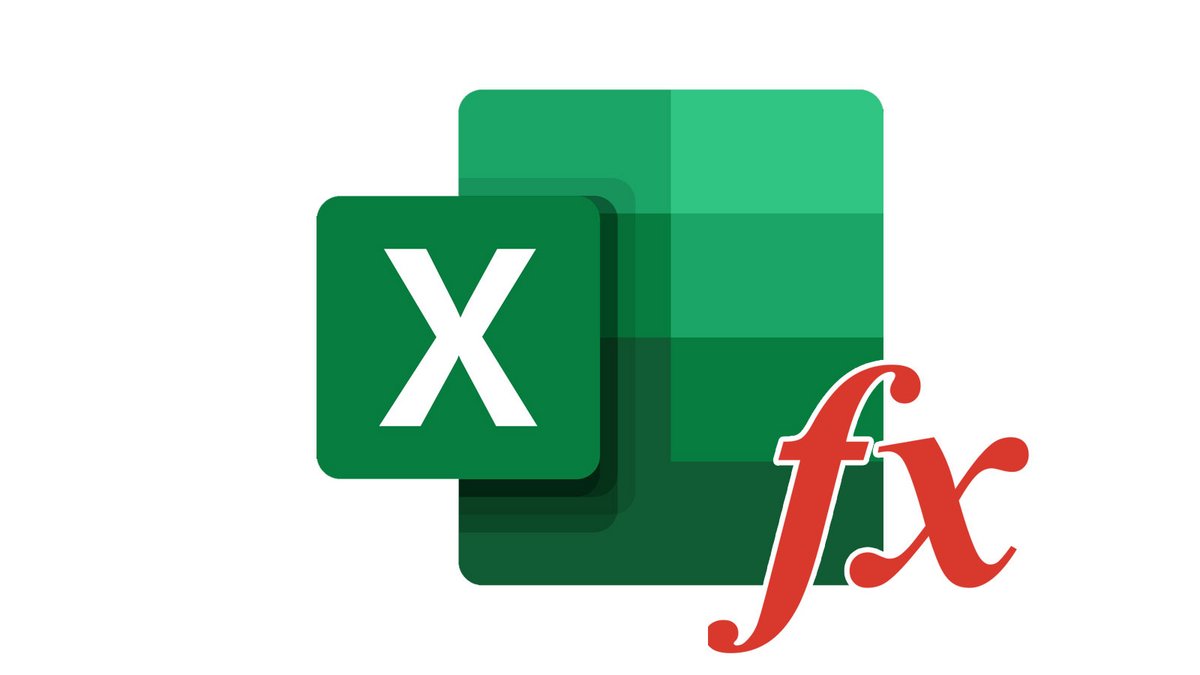
Nhờ chức năng tính tổng tự động trong Excel, bạn có biết rằng nó cũng có thể hiển thị giá trị thấp nhất của một dải ô không? Đây là cách để làm điều đó!
Tự động nhận giá trị thấp nhất từ nhiều ô trong Excel
- Chọn ô nơi bạn muốn tự động hiển thị giá trị thấp nhất từ một dải ô.

- Trong tab Chào mừng trên ruy-băng, nhấp vào mũi tên nhỏ ở bên trái của biểu tượng AutoSum (∑) tiết diện Công thứcsau đó trên Min.
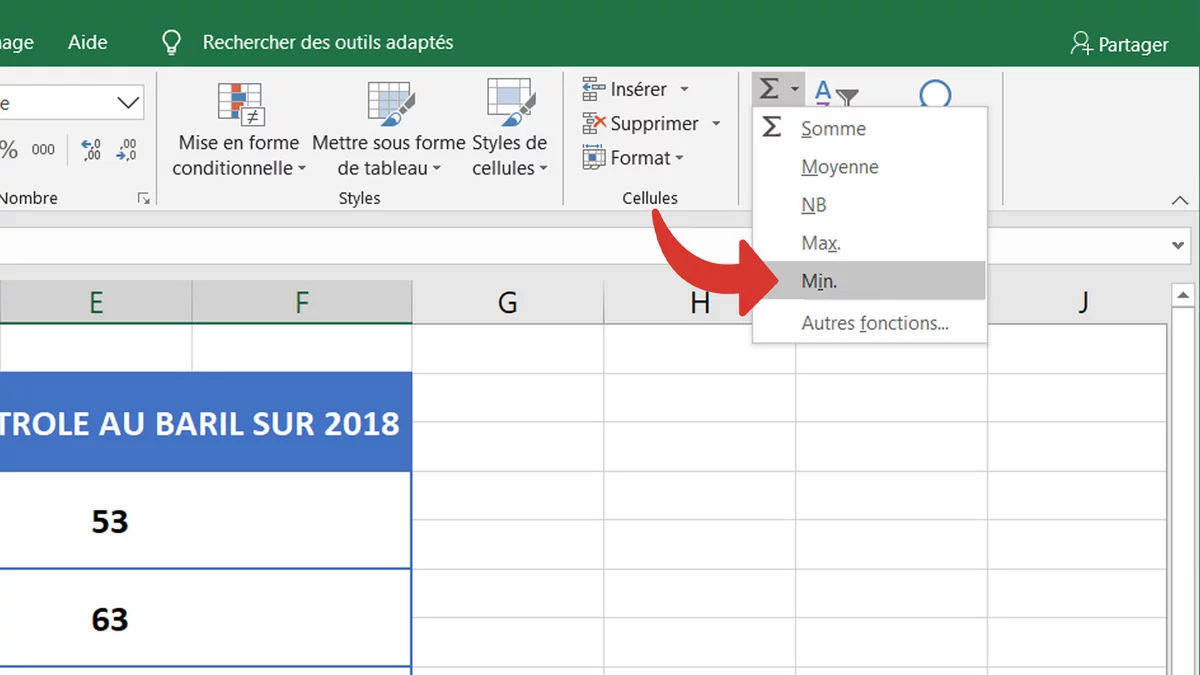
- Excel sẽ tự động chọn các ô mà nó phải tìm số cao nhất. Lưu ý rằng Excel có thể chọn sai các ô. Nếu vậy, bạn sẽ cần tự chọn các ô được đề cập.
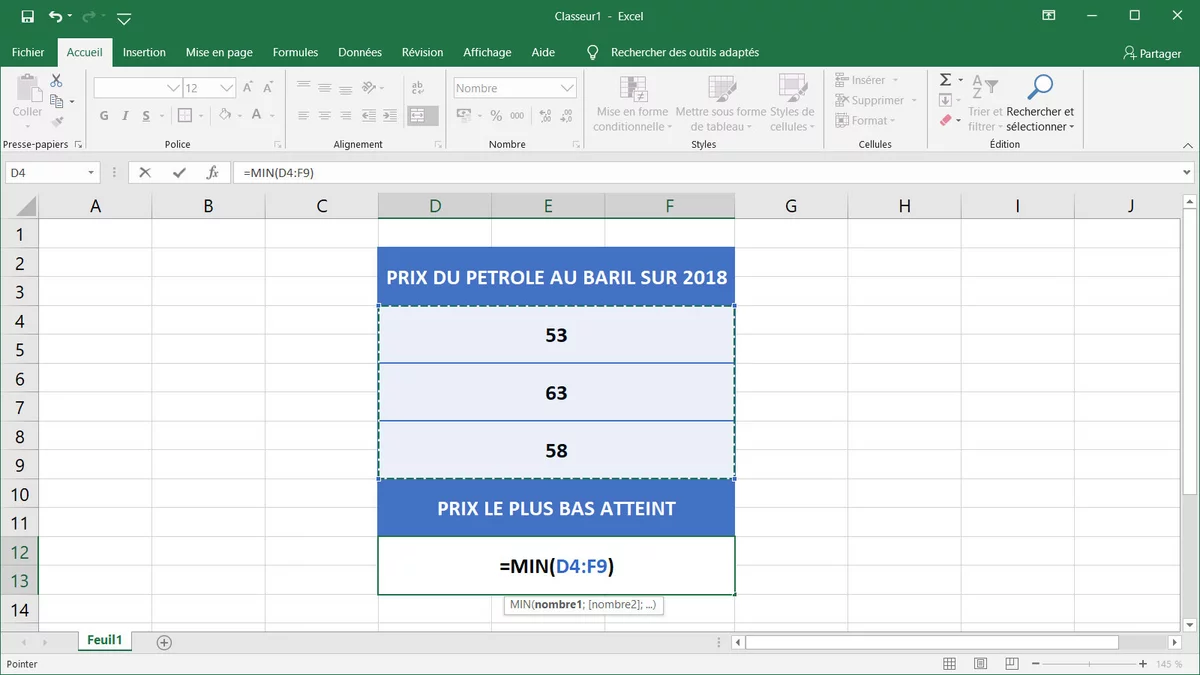
Note : nhấn giữ chuột trái của bạn để chọn nhiều ô liền kề. Bấm trong khi giữ phím ĐIỀU KHIỂN nếu chúng là những hình vuông ở xa nhau.
- Nhấn phím enter trên bàn phím của bạn để Excel tìm số lượng ô thấp nhất mà bạn đã chọn.
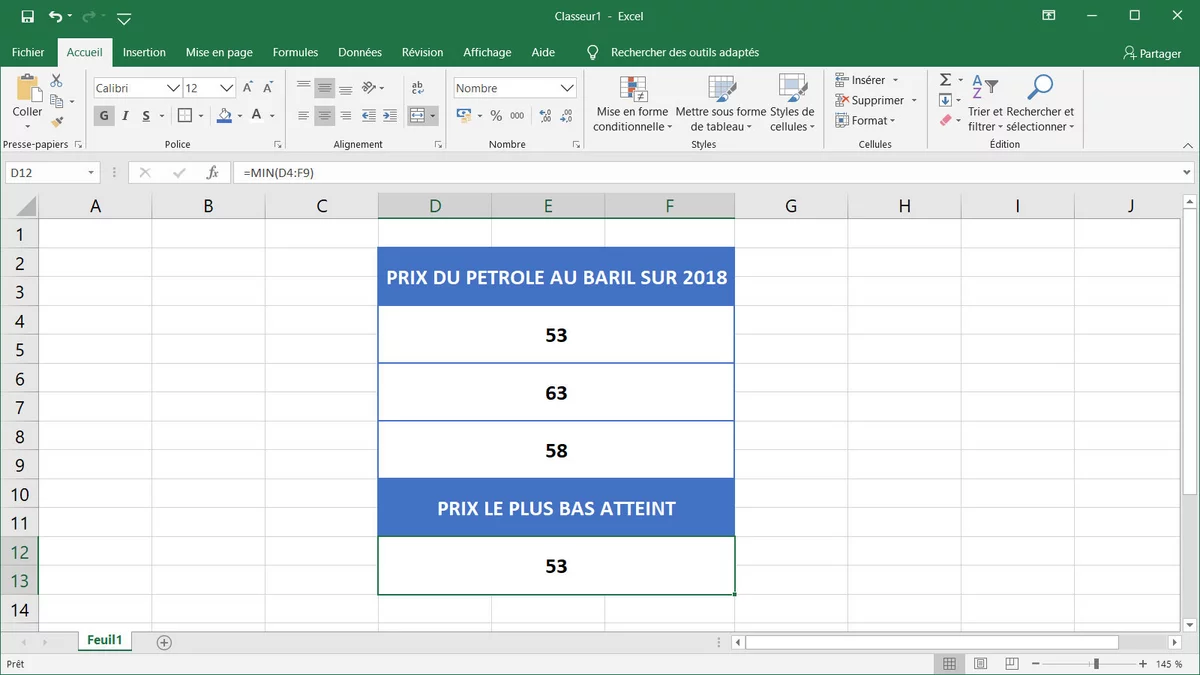
Các hàm trong Excel là một công cụ cho phép bạn tiết kiệm thời gian quý báu cho công việc của mình. Vì vậy, đừng ngần ngại sử dụng chúng ngay khi có cơ hội!